Kā pārvietoties Word 2007 tabulā
Uzziniet, kā efektīvi pārvietoties Word 2007 tabulā, izmantojot īsinājumtaustiņus un peles darbības, lai optimizētu savu darba plūsmu.
E-pasta sūtīšana nekad nav bijusi tik vienkārša kā programmā Outlook 2016. Jūs pamanīsit pazīstamo lentes interfeisu un joprojām atradīsit visus iemīļotos Outlook līdzekļus, kā arī dažus jaunus. Izmantojiet šo parocīgo apkrāptu lapu, lai orientētos programmā Outlook jaunajā izskatā un darbībā. Ir arī noderīga Outlook īsinājumtaustiņu tabula.
Programmas Outlook 2016 lentes cilnē Pasta sākumlapa ir visi rīki, kas nepieciešami ikdienas e-pasta uzdevumiem, kā arī to ziņojumu pārvaldībai, kurus uzkrājat un saglabājat uzziņai. Nākamajā attēlā ir parādīts, ko var paveikt katra no Outlook 2016 pasta cilnes Sākums pogām.

Programmas Outlook 2016 lentes cilne Kalendārs Sākums ļauj izvēlēties, kā vēlaties skatīt savas tikšanās. Varat izvēlēties dienas, darba nedēļas, nedēļas vai mēneša skatus, kā parādīts nākamajā attēlā. Varat arī izvēlēties grafika skatu, lai vienlaikus skatītu vairākus grafikus.
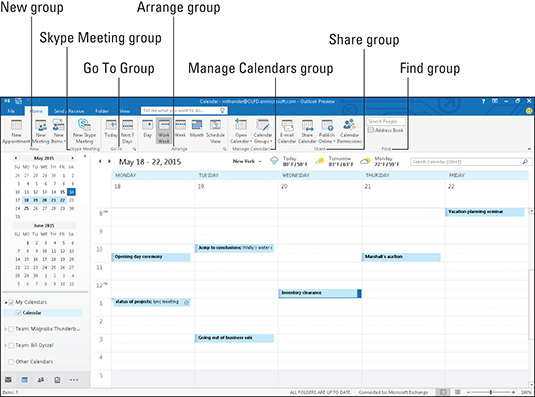
Programmas Outlook 2016 kontaktpersonas ir vairāk nekā tikai vārdu un e-pasta adrešu saraksts. Varat izmantot Outlook 2016 lentes cilnes Kontaktpersonas sākumlapa priekšrocības, lai izveidotu jaunas kontaktpersonas, sakārtotu savu kontaktpersonu skatīšanas veidu vai izveidotu e-pasta ziņojumus vai pasta sapludināšanas dokumentus. Nākamajā attēlā parādīts populārais vizītkartes skats.
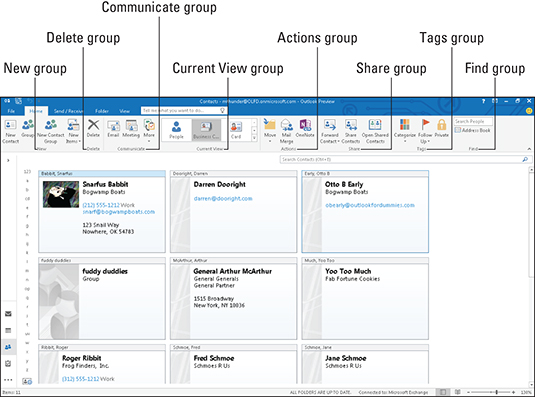
Vairāk nekā e-pasta programma Outlook 2016 var arī palīdzēt plānot un izsekot personīgos un profesionālos projektus. Outlook 2016 lentes cilnē Uzdevumi Sākums redzēsit rīkus, kas ļauj ātrāk un efektīvāk pārvaldīt darba slodzi, kā parādīts nākamajā attēlā. Varat izvēlēties no dažādiem skatiem, kas var palīdzēt sekot līdzi aktuālajām prioritātēm.
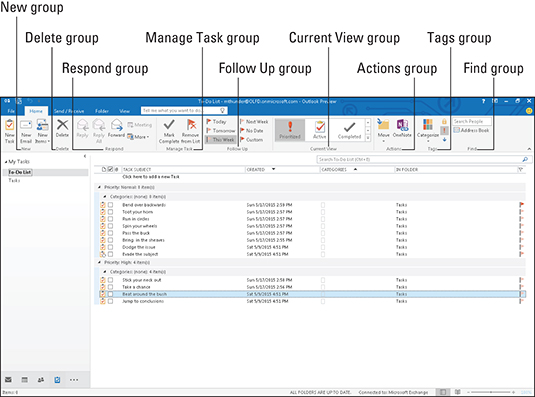
Varat veikt uzdevumus daudz ātrāk, ja izmantojat programmu Outlook, un jūs varat būt vēl ātrāks, ja izmantojat Outlook īsinājumtaustiņus. Šajās tabulās ir piedāvāti vairāki ērti saīsnes, kas palīdz ātrāk un efektīvāk strādāt ar programmu Outlook 2016.
Outlook 2016 saīsnes
| Šī saīsne | Izveido vienu no šiem |
|---|---|
| Ctrl+Shift+A | Pieraksts |
| Ctrl+Shift+C | Sazināties |
| Ctrl+Shift+L | Izplatīšanas saraksts |
| Ctrl+Shift+E | Mape |
| Ctrl+Shift+M | E-pasta ziņojums |
| Ctrl+Shift+N | Piezīme |
| Ctrl+Shift+K | Uzdevums |
| Ctrl+Shift+Q | Tikšanās pieprasījums |
| Šī saīsne | Pārslēdzas uz |
| Ctrl+1 | Pasts |
| Ctrl+2 | Kalendārs |
| Ctrl+3 | Kontakti |
| Ctrl+4 | Uzdevumi |
| Ctrl+5 | Piezīmes |
| Ctrl+6 | Mapju saraksts |
| Ctrl+7 | Īsceļi |
| Ctrl+8 | Žurnāls |
| Šī saīsne | Palīdz jums to izdarīt |
| Ctrl+S vai Shift+F12 | Saglabāt |
| Alt+S | Saglabāt un aizvērt; Sūtīt |
| F12 | Saglabāt kā |
| Ctrl+Z | Atsaukt |
| Ctrl+D | Dzēst |
| Ctrl+P | Drukāt |
| F7 | Pārbaudiet pareizrakstību |
| Ctrl+Shift+V | Pārvietot uz mapi |
| Ins | Atzīmēt kā pabeigtu |
| Ctrl+F | Uz priekšu |
Uzziniet, kā efektīvi pārvietoties Word 2007 tabulā, izmantojot īsinājumtaustiņus un peles darbības, lai optimizētu savu darba plūsmu.
Šajā sarakstā ir iekļautas desmit populārākās Excel funkcijas, kas attiecas uz plašu vajadzību klāstu. Uzziniet, kā izmantot <strong>Excel funkcijas</strong> efektīvāk!
Uzziniet, kā pievienot papildu analīzes slāņus jūsu Excel diagrammām, lai uzlabotu vizualizāciju un sniegtu precīzākus datus. Šis raksts apraksta visas nepieciešamās darbības.
Uzziniet, kā iestatīt <strong>rindkopas atkāpi</strong> programmā Word 2013, lai uzlabotu dokumenta noformējumu un lasāmību.
Uzziniet, kā pareizi ievietot slejas programmā Word 2010, lai uzlabotu jūsu dokumentu formātu un struktūru.
Apsveriet iespēju aizsargāt Excel 2007 darblapu, lai izvairītos no neplānotām izmaiņām. Uzziniet, kā aizsargāt un atbloķēt šūnas, lai nodrošinātu datu integritāti.
Programmas Excel 2013 PMT funkcija aprēķina periodisko mūža rentes maksājumu. Šī funkcija ir būtiska hipotekāro kredītu maksājumu plānošanai.
Mācieties, kā veikt t-testus Excel programmā, izmantojot datus un aprakstot trīs t-testu veidus, kas noderēs jūsu datu analīzes procesā.
Uzziniet, kā filtrēt datu sarakstu programmā Excel 2016, lai ērti paslēptu nevēlamus ierakstus un strādātu tikai ar nepieciešamajiem datiem.
Uzziniet, kā vienkārši pievienot datu etiķetes diagrammai programmā Excel 2007. Palīdziet noteikt vērtības, kas tiek rādītas katrā datu punktā, izmantojot dažādas izvietošanas un formatēšanas iespējas.







